あの山を越えたら海が見える?〜High Sierraインストール 黎明編〜
久々にハマりました
帰宅後、ネットの情報を参考にしながら、格闘すること3時間。
やっと、VM Fusionの仮想環境に、macOS High Sierraのインストールを開始できた!

ここまでくるのが、とても長かった、長かったよ(感涙)
え?
登山家に、「なぜ山に登るのですか?」と尋ねてみては?
「そこに山があるから」という回答しか返ってきませんよ。
私はこうして遭難した
ハマりポイントを列記してみる。
- 仮想マシン作成時に、「macOS High Sierraインストール.app」をインストール元に選択すれば簡単にインストールできる。←なのに、キャンセルした。
- 昨日作った、USBのインストールメディアは、VMFusionで認識しない。
- USBのインストールメディアの中身をddで吸い出してもマウントできない←形式の変換したらできるのかも
- VM側のネットワーク設定は、ブリッジではなく、共有にしておかないと、復旧サーバーに接続できない(復旧サーバーはネット上にあるようだ)
などなど、なんていうのかな?
自分なりのやり方を通したら、遭難したよ。
わはは。わはは。
私はこうして生還した
HighSirerraをインストールするUSBメモリスティックが作成できるなら、ブータブルなISOイメージも作成できるんじゃないか?
と考えた。
それさえできれば、仮想マシンの光学ドライブに設定すればいい。
と、ネット上を探したら、同じことを考える人は、いるものです。
ISOイメージを作るスクリプトを見つけました。
原盤はこちら。
Create bootable ISO from HighSierra Installer · GitHub
これを改良したものは、こちら。
1.インストール用ISOイメージの作成 - 63rabbits
これをコピって、chmodしてから、利用させてもらいました。
うん、OS XってGUIの皮を被っているけど、本質はBSDであるということを忘れてはいけないらしい。
今日はこの辺でビバークだ
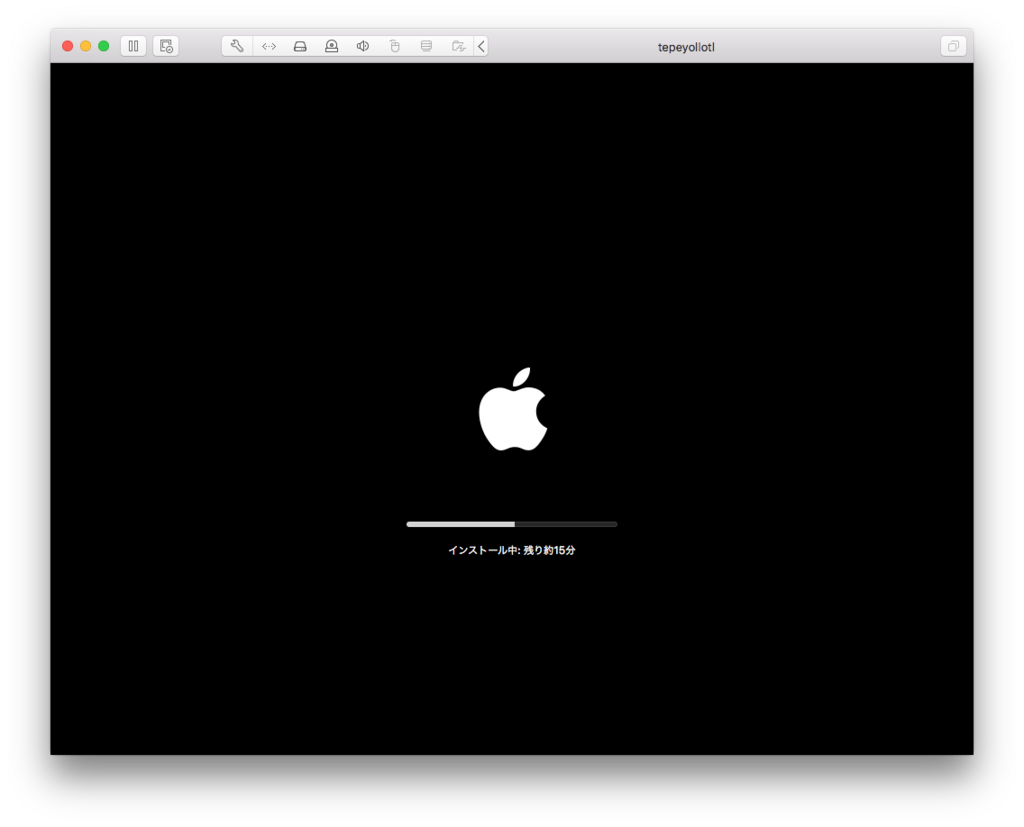
着々とインストールは進んでいる。
しかし、この山は高い。先は長い。ので、今日はこの辺でおやすみなさい。
(つづく
OS X インストール用のUSBメモリスティックを作ろう
そういえばどうすんだ?
OS Xのクリーンインストールはやったことがない。
普通の人が人生の中でインストールする回数の軽く1,000倍の回数はこなしてるのではなかろうか?(誇張表現)。
しかし、OS X ってやったことないし、もし、内蔵ディスクが壊れたらどうすればいいのだろう?ということで調べて見た。
起動用のUSB接続できるメディアがあればいいらしい
これを書いている今頃だと、macOS HIgh Sierraがリリースされている。
そのインストール用のアプリをダウンロードしてから、USBな外部メディアに書き込みするとクリーンインストール用のメディアができるらしい。
日頃のバックアップはTimeMachineでネットワーク越しにとっている…はずなので、クリーンインストールできれば、復旧はなんとかなると思う。
ということで、USBメモリスティックを買ってきた。

特定のメーカーに肩入れするつもりはなく、店頭で一番安いから買ってきた。
これをMacにぷすっとさして、仕上げましょう。
ここはひとつコマンドラインで
GUIでもできるらしいが、今回は、コマンドラインでやってみた。
Mac:~ user$ diskutil list ← 状況確認
/dev/disk0 (internal, physical):
#: TYPE NAME SIZE IDENTIFIER
0: GUID_partition_scheme *500.1 GB disk0
1: EFI EFI 209.7 MB disk0s1
2: Apple_HFS Macintosh HD 499.2 GB disk0s2
3: Apple_Boot Recovery HD 650.0 MB disk0s3
/dev/disk1 (external, physical):
#: TYPE NAME SIZE IDENTIFIER
0: FDisk_partition_scheme *15.5 GB disk1
1: DOS_FAT_32 TOSHIBA 15.5 GB disk1s1 ← 購入時はFATだったようだ
Mac:~ user$ diskutil unMountDisk /dev/disk1 ← 一度アンマウントしてから
Unmount of all volumes on disk1 was successful
Mac:~ user$ diskutil eraseDisk HFS+ HighSierraInst /dev/disk1 ← フォーマットはMac OS拡張(ジャーナリング)で、ボリュームラベルはHighSierraInstにした
Started erase on disk1
Unmounting disk
Creating the partition map
Waiting for partitions to activate
Formatting disk1s2 as Mac OS Extended with name HighSierraInst
Initialized /dev/rdisk1s2 as a 14 GB case-insensitive HFS Plus volume
Mounting disk
Finished erase on disk1
Mac:~ user$ sudo /Applications/Install\ macOS\ High\ Sierra.app/Contents/Resources/createinstallmedia --volume /Volumes/HighSierraInst --applicationpath /Applications/Install\ macOS\ High\ Sierra.app ← 指定したボリュームにインストール用アプリを用いてインストールメディアを書き込むコマンド
Password:
Ready to start.
To continue we need to erase the volume at /Volumes/HighSierraInst.
If you wish to continue type (Y) then press return: y
Erasing Disk: 0%... 10%... 20%... 30%...100%...
Copying installer files to disk...
Copy complete.
Making disk bootable...
Copying boot files...
Copy complete.
Done.
Mac:~ user$
ちょっと時間はかかったが、無事完了。
ちゃんと、メディアの名前が変わっていることは、ディスクユーティリティからも確認できる。
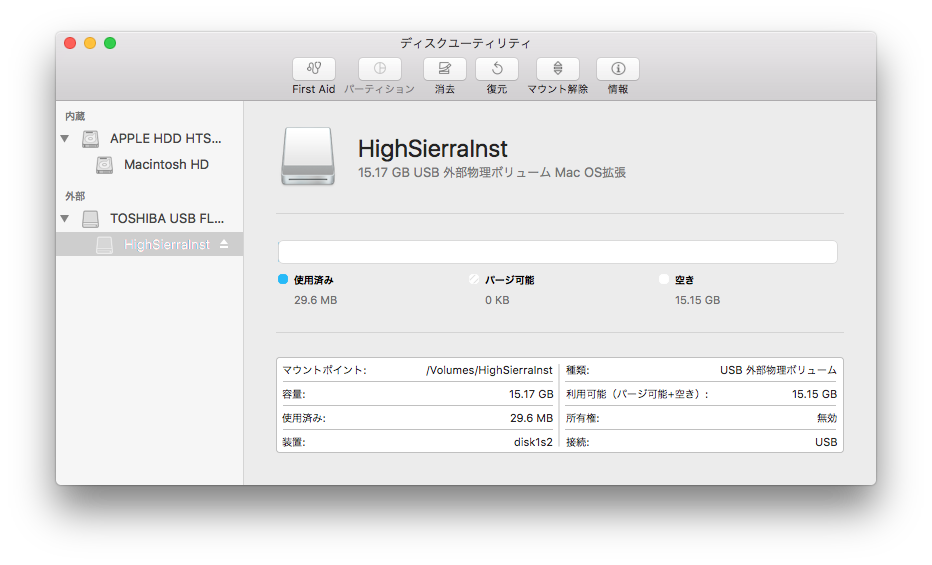
ちゃんとできてるか試してみよう
optionキーを押しながらブートすると、起動ドライブが選択できる。
ちゃんと、USBがHighSierraのインストーラーとして認識されているので、大丈夫!
ちなみに、復旧10.12は本体内蔵HDDの復旧用エリア。
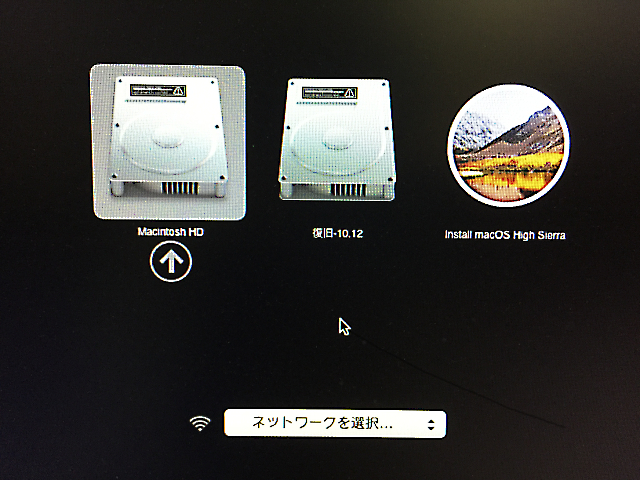
よしよし、これで完成。
あとは、なんのメモリスティックかわからなくならないように、テプラって完璧!

備えあれば憂いなし、それでいいのか?
これで内蔵HDDがいつ壊れても大丈夫!
と安心するのもどうかな?と思ってはいる。
せっかくクリーンインストールできるメディアがあるんだし、何もしないのはもったいないよね?
もったいないよね?(フリ
Macに外付けHDDを接続するには?
はじめてなんです
増設機器は、内蔵したい、と思っている。
外付けで拡張する行為が好きではない。
考えてみて欲しい。
本体がどんなにシンプルで洗練されていても、周辺機器がごちゃごちゃと接続されていたら、「アチャー」と思わないかい?
特に、「外付けHDD」などはよろしくない。PCとHDDを接続するケーブルの他に、HDDの電源ケーブルも必要ではないか。PC本体から電源を供給するタイプならばそこはクリアする?とんでもない。モーターを内蔵している機器であるHDDにUSBから給電するという仕組みは、動作が不安定になりそうでイヤなのだ。
お手頃なバックアップメディアとして使用できる「外付けHDD」なのだが、そんな理由でずっと忌避してきた。しかし、ある日、外付けのSSDを見て、考えが変わる。
SSDなら、モーターが内蔵されいないし、衝撃にも強いし、ありではないか?
ということで、早速、SSDと外付けケースを買ってきた。

ほほほ、と、不気味な歓声をあげながらPCにSSDを接続する!
「このメディアは使用できません」
なんでやねん!
そっか…OS Xに外付けHDDを接続するの、はじめてだった。
どうすりゃいいの?
そっか、最初にフォーマットしないとね。
右クリックしてフォーマット…そっかこれ、Windowsじゃないし。
コマンドならdiskutlあたり使うんだろうな?と思うのだけど、GUIからどうするの?としばしフリーズする。
Googleの神様に検索して解決する。
1.ディスクユーティリティを起動して、該当ディスクを選択したら「消去」をクリック。

2.「名前」を適当に決めたら、「消去」をクリック!
(フォーマットと方式はこれでいいでしょと適当に考える。)

3.見事に消去されて使用可能になる。

で、使えるようになりましたとさ。
フォーマット とは?
フォーマットの形式がいくつか選べるようだ。
Macでしか使わないと決めたら、MacOS拡張でいいと思う。
ちなみに、いくつか種類があって、ナンジャラホイ?なので、簡単にメモ書き
Mac OS 拡張
OS X 10.2.2からジャーナリングシステムが標準になったらしい。
ジャーナリングとは、ファイルのメタデータを専用の領域に逐次書き込んで保持する方式。いろんなOSで採用されてる。
その他にも、暗号化とか、大文字小文字を区別とか、オプションが選べるようだ。
ファイル名の大文字小文字区別とか当たり前の気もするが…あまり制限をかけないほうが取り回しはしやすいかな。
さて、無事につながったし、色々とバックアップをとろう!